Blogger Me Custom Domain Name Kaise Add Karen (Godaddy)
पहले article में main आपके बता दिया था के free में blog या website कैसे बनाते हैं. अगर आप पहली बार हमारे blog में आये है तो ये जरुर पढ़े, free blog/website kaise banaye? आप सोच रहे होंगे के free का blog तो हमने बना लिया तो उसमे domain की क्या जरुरत? तो पहले आप ये जान लें के Domain Name kya hai? Blogger जो के Google का product है, वो आपको free main blog बनाने का मौका देता है. इसका मतलब ये नहिं के आप अपना blog उसमे ही चलाओ. एक free blog एक sub-domain name के साथ आता है.
में आपको बता देता हूँ के sub domain क्या होता है. जब आप कोई domain name खरीदते हो तो आप उसे use करके और भी बहुत सारे domain बना सकते हो. जो आपका main domain है वो father हुआ तो सारे sub-domain उसके child. जैसे के हमारा domain है, https://vrhearingroup.blogspot.com/ तो इसके sub-domain कुछ इस प्रकार होंगे; mobile.https://vrhearingroup.blogspot.com/, news.https://vrhearingroup.blogspot.com/.net, etc.
Blogger में Domain Name Use करने के फयिदें
Blogger में custom domain name use करने के बहुत सी फयिदे हैं. अगर आप जानना चाहते हे के, हमको तो free में domain दे रहा है blogger, फिर एक domain add करने की क्या जरुरत. तो चलिए इसके फयिदो के बारे में जानते हैं.
Professional Look: एक sub-domain बहुत बड़ा होता है, और इसे दुशरे जल्दी से याद भी नहिं रख पाते. तो ये आपको एक professional look देगा और दुशरे भी याद रख पाएंगे. आप अपनी एक professional email address भी बना सकते है, जैसे [email protected]
Alexa Ranking: अगर आपका domain https://vrhearingroup.blogspot.com/ है और India से कोई उसे खुलता है तो https://vrhearingroup.blogspot.com/ में खुलेगा. इसी तरह America में .blogspot.us और Pakistan में .blogspot.pk. इसमें ये खराबी है के आप अपना blog का Alexa Rank जल्दी से increase नहिं कर पाओगे.
Search Ranking: कोई अगर Google में कुछ search करता है और उसमे आपकी blog का नाम .blogspot.com में आता है तो ज्यादातर लोग उसी link पर visit नहिं करते. तो इसीसे आपकी blog का ranking भी search results से कम हो जाता है.
Adsense Approval: इससे कोई फर्क नहिं पड़ता के आपका custom domain हो या आपका blog blogspot domain में हो. आपको Adsense की approval मिल सकता है. Blogger, गूगल का product है, इसीलिए इसमें कोई दिक्कत नहिं है. पर अगर आप एक domain add करते है तो इससे Adsense में आपका account approve होने के chances बढ़ जाते हैं.
Blogger Me Custom Domain Name Kaise Add Karen?
Blogger में custom domain name add करना बहुत ही आसान है. अगर आपका कोई free blog है और आप उसमे अपना domain name add करना चाहते है तो इसे follow करिए.
इसके लिए आपके पास एक domain होना जरुरी है. अगर आप नहिं जानते के domain kaise kharide, तो ये पढ़ लीजिये. में ज्यादातर अपनी domains Godaddy से खरीदता हूँ. तो मेरे ख़रीदे गए किसी domain को में blogger के साथ कैसे add करता हूँ देखिये.
PART-1
1) अपनी computer के browser में blogger.com खोलिए और अपनी gmail account से login करिए.
2) यहाँ आप जिस blog पे अपना custom domain add करना चाहते है, वहां Settings >> Basic में जाईये.
3) आपकी blog की address के निचे + Set up a third-party URL for your blog होगा. यहाँ पे click करिए.
4) अभी आपको यहाँ अपनी खरीदी गयी domain डालना है. आपका domain www.your-domain.com के format से होनी चाहिए. Add करने के बाद “Save” button पे click करिए.
5) अभी आपको एक error message आएगा, “We have not been able to verify your authority to this domain. Error 14“. इसका मतलब ये है के आपकी domain का DNS(Domain Name System) blogger पे सेट नहिं किया गया. यहाँ आपको 2 CNAMEs के records मिलेगा, जिसे आपको अपनी domain में add करना है.
आप ये दो CNAMEs manually add कर सकते है, “DNS settings file” को download करके Godaddy में upload कर सकते है. Godaddy DNS file upload को support करता है, इसीलिए ये आपके लिए सबसे आसान रहेगा. DNS settings file download करने के बाद next part में जाइये.
PART-2
Blogger से आपका काम अभी ख़तम हो गया. अभी आपको Godaddy में जा कर CNAME add करना है.
1) Godaddy.com में जा कर अपनी account पे login करिए.
2) Login होने के बाद अपने profile पे click करिए और “Manage My Domains” select करिए.
3) Next page में Domains के आगे Manage पर click करिए.
4) यहाँ आपको आपकी domain का लिस्ट मिलेगा. अपना domain select करिए.
5) अब आप DNS ZONE FILE में जाये और वहां More >> Import Zone File में click करें.
6) अभी आपको पहले download किये हुए select करके upload करना है. उसके बाद “SAVE” button पर click करें.
7) अभी आपको एक message आएगा, “Records not containing errors have been successfully saved“. इसका मतलब आपका DNS file ठीक से upload हो गया.
More
PART-3
1) अभी blogger में वापस आ कर, Save कर दीजिये. Save करने के बाद ये कुछ ऐसा दिखेगा.
2) अब आपको Edit पे click करना है और Redirect option पे tick करके Save केर देना है.
आप अपनी domain address डालके देख सकते है. ये www और बिना www के भी ठीक से खुलेगा. में आपको manual process भी बता सकता था, पर ये सबसे आसान है blogger में custom domain name add करने का. अगर आपको इसीसे संबधित कोई सहायता या जानकारी चाहिए तो आप मुझे पूछ सकते हैं.










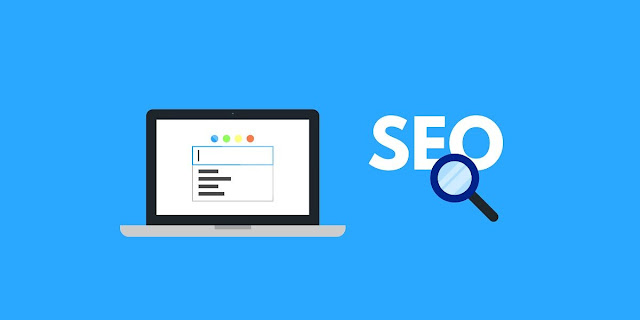

At Digital Marketer Thanks for this amazing content.
ReplyDelete